Google Maps är en av de funktioner som är integrerade i Android, vilket är värdefullt för att identifiera platser, se gator och i allmänhet ha kunskap om hur man går till en viss plats. Detta är perfekt när vi inte har varit på en specifik plats eller vill veta om det är möjligt att ta alternativa rutter.
En av de mest använda åtgärderna när vi tittar på Google Maps är att verifiera det genomsnittliga avståndet mellan två punkter, det hjälper oss att ha en global uppfattning om hur lång tid det kan ta att komma dit och baserat på det avgöra om det är ett bra alternativ att åka buss, cykel, tunnelbana, etc.
Google Maps har integrerat en funktion som kallas avståndsmätning som, som namnet antyder, hjälper oss att bestämma det totala avståndet mellan olika destinationer och därmed definiera vilket som är det bästa alternativet att använda. Solvetic kommer att förklara hur man effektivt kan använda detta nya alternativ och därmed identifiera de bästa rutterna eller alternativen mellan en punkt och en annan.
1. Hur man mäter avstånd Google Maps PC
Steg 1
För detta är det första steget att gå till Google Maps på följande länk:
Steg 2
Väl där kommer vi att högerklicka på startpunkten och välja alternativet Mät avstånd:

Steg 3
Sedan måste vi klicka på önskad karta för att skapa rutten som ska mätas, det är möjligt att lägga till en annan punkt på kartan genom att klicka var som helst på kartan:
 FÖRSTORA
FÖRSTORA
Som ett resultat hittar vi längst ner fönstret Mät avstånd där aspekten av det totala avståndet i kilometer eller miles sticker ut. För att avsluta den här funktionen, klicka på X -tecknet och den spårade rutten raderas.
2. Hur man mäter avstånd Google Maps Android
Steg 1
När det gäller Android är det första du ska göra att komma åt appen Google Maps:

Steg 2
När vi kommer åt Google Maps hittar vi önskad startpunkt och håller den intryckt tills vi ser platsikonen (röd) aktiv på platsen och längst ner kommer det att vara möjligt att se namnet på den valda platsen:

Steg 3
Klicka på det här namnet och i fönstret som visas klickar du på raden Mät avstånd:

Steg 4
Nu flyttar vi den svarta cirkeln till den plats där vi vill mäta det totala avståndet:

Steg 5
Om vi vill lägga till en ny punkt måste vi klicka på alternativet Lägg till och gå till den nya punkten:

Längst ner på Google Maps kan vi se avståndet i kilometer på den valda rutten.
3. Hur man mäter avstånd Google Maps iOS
Om vår telefon är en iPhone måste vi mäta avståndet mellan två punkter enligt följande.
Steg 1
Det första du bör göra är att gå in i Google Maps -appen. Väl här måste vi lokalisera oss på kartan och leta efter platsen från vilken vi vill mäta avståndet. När vi väl har hittat den måste vi hålla den intryckt tills en röd platssymbol visas.

Steg 2
När vi har den röda pricken på kartan ser vi att namnet på den valda platsen visas längst ner. Vi måste klicka på den.
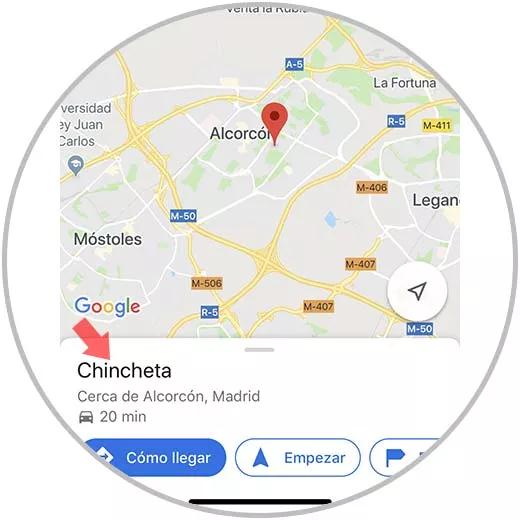
Steg 3
Nu kommer du att se en serie alternativ visas. I det här fallet måste du välja "Mät avstånd"

Steg 4
Slutligen måste du flytta cirkeln till den plats där du vill mäta avståndet mellan båda punkterna.

NoteraOm du vill lägga till en ny punkt väljer du alternativet "Lägg till" i det nedre hörnet
Vi kan se hur detta är en enkel men hjälpsam lösning för att beräkna de bästa alternativen när du reser eller går till en viss plats.









